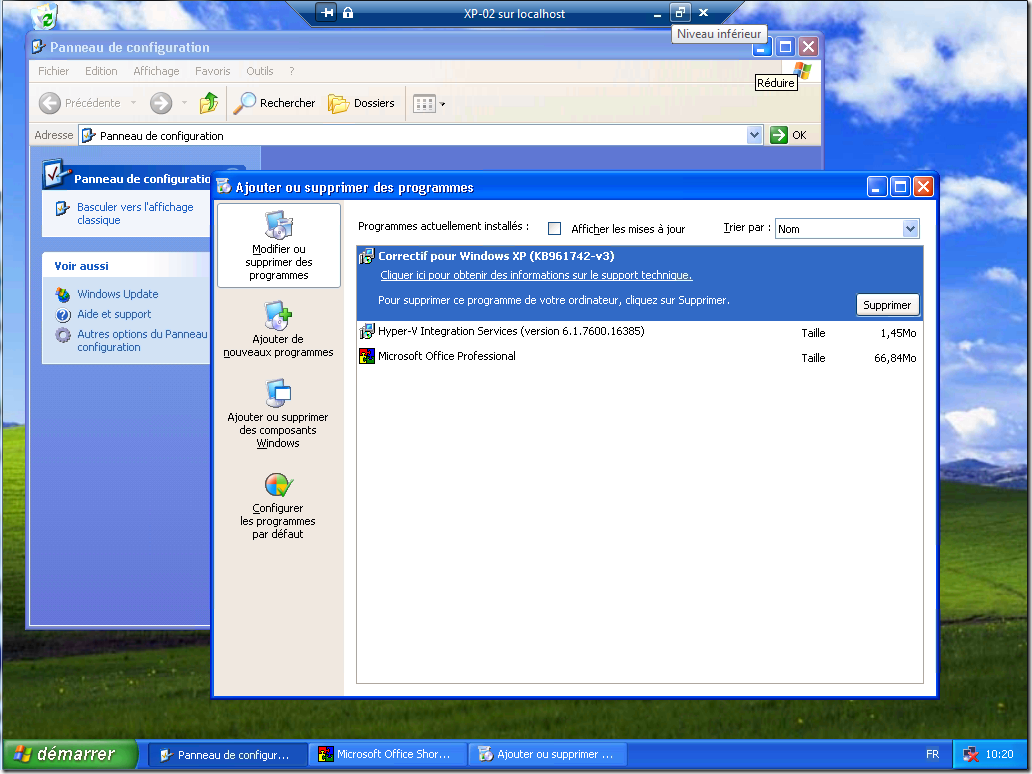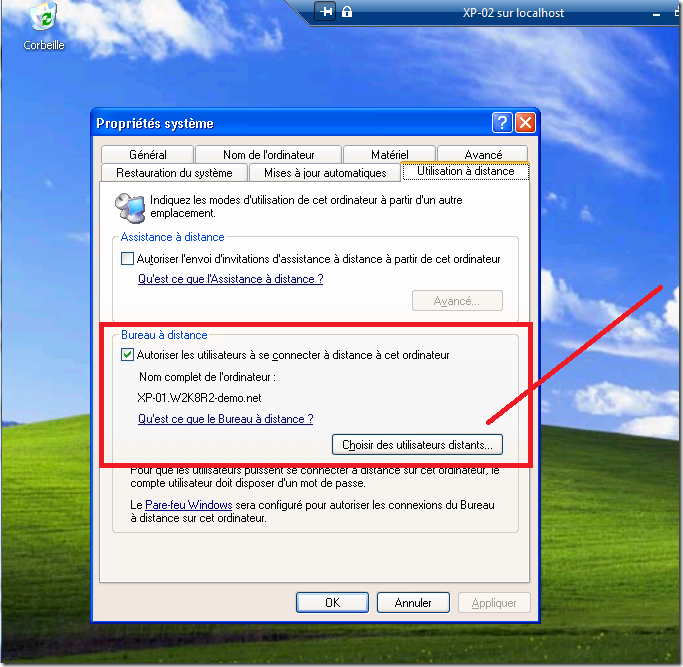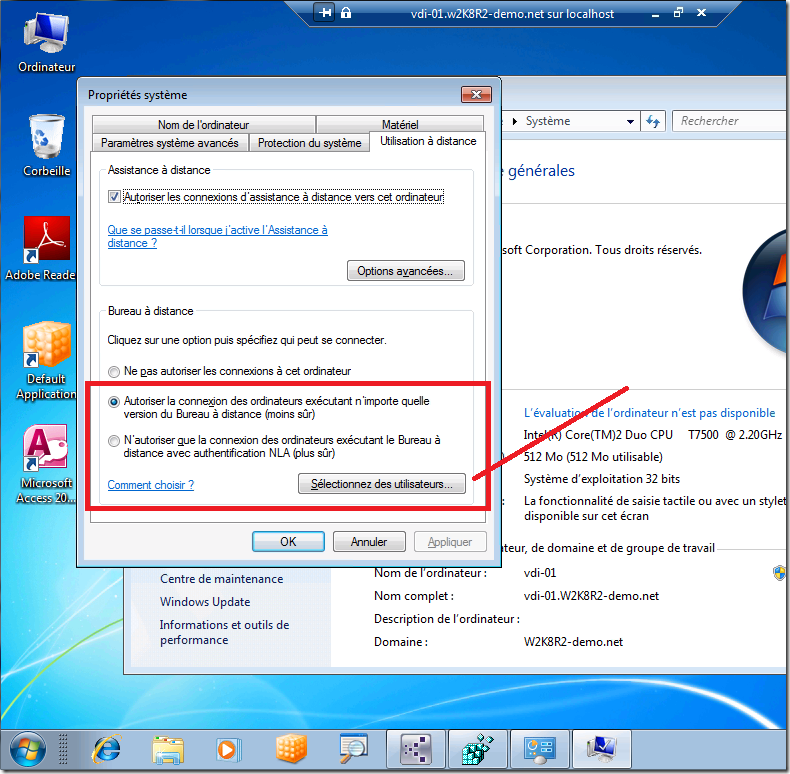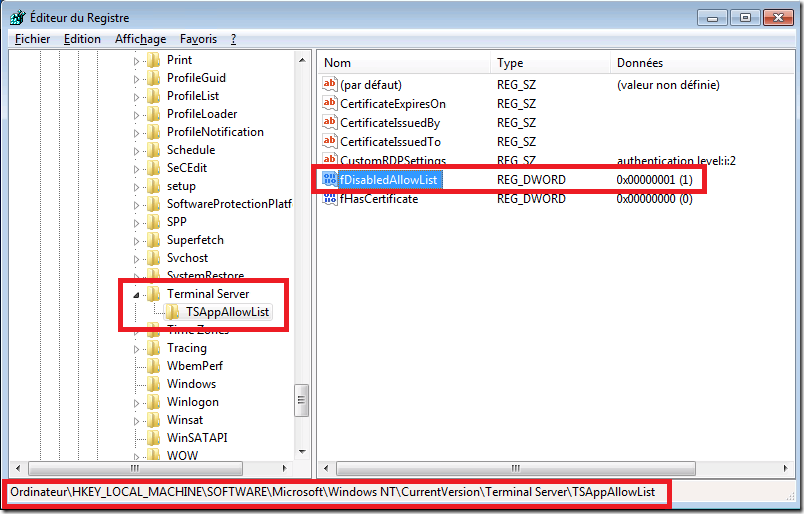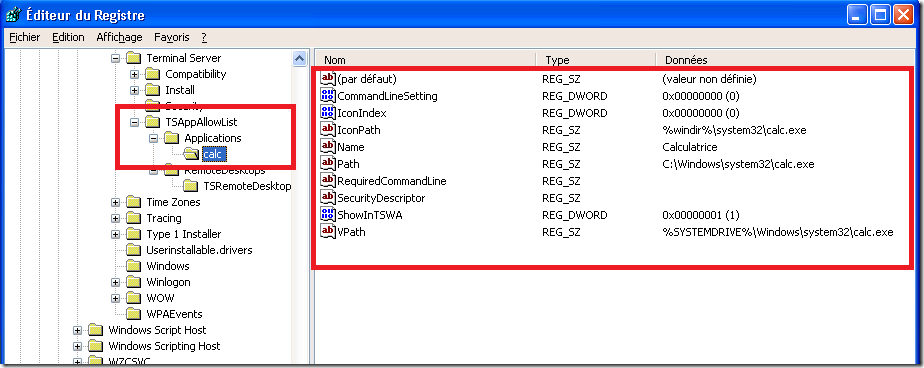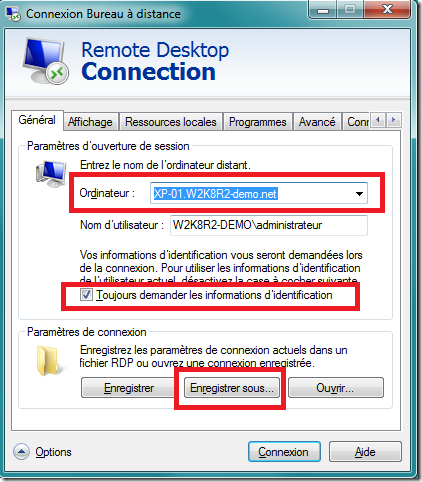Publier des applications distantes depuis un poste de travail – Pourquoi et comment ?
Nous connaissons cette fonctionnalité en mettant en œuvre la fonctionnalité Windows XP Mode sur Windows 7 qui me permet d’accéder directement à mes applications qui s’exécutent dans ma machine virtuelle depuis mon poste de travail

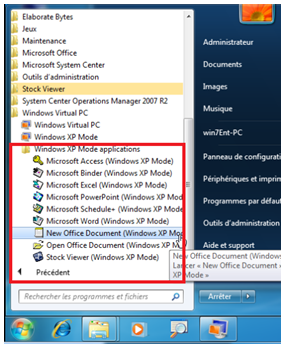
Guide pas à pas : Utilisation du XP Mode - https://technet.microsoft.com/fr-fr/windows/ee806852.aspx
et en particulier le téléchargement et l’installation dans la machine virtuelle d'une mise à jour permettant la prise en charge des applications publiées.
Et bien, il est possible de faire exactement la même chose à partir d’une application s’exécutant sur le poste de travail à l’image de ce que l’on fait sur un serveur hôte d’accès distant (serveur RDS) et d’associer, pourquoi pas, cette fonctionnalité à la mise en œuvre de poste de travail en environnement VDI.
L’intérêt est multiple : mettre à disposition des utilisateurs une application qui ne s’exécute que sur un environnement poste de travail, dans un environnement sécurisé et contrôlé (le datacenter) et ne pas publier tout le bureau mais uniquement l’application :-)
Voici quelques détails sur la mise en œuvre de cette fonctionnalité :
- Installer le protocole RDP 7 coté poste client (celui à partir duquel je vais accéder à mes applications distantes) et également coté poste de travail qui va publier des applications distantes
- Installer la mise à jour pour permettre la prise en charge des applications publiées pour Windows XP SP3 ou Windows Vista SP1 (PS : rien à installer sur Windows 7)
Mise à jour de Windows XP SP3 à des fins d'activation de RemoteApp (KB961742)
Mise à jour de Windows Vista SP1 ou ultérieur à des fins d'activation de RemoteApp (KB961741)
- Configurer la machine (physique ou virtuelle) pour prendre en charge les applications distantes
-
- Autoriser le bureau à distance sur le poste devant publier des applications
-
- Configurer le registre sur le poste publiant les applications
-
-
- Lancer Regedit
-
-
- HKLM\Software\Microsoft\ Windows NT\CurrentVersion\Terminal Server\TSAppAllowList
- Configurer le paramètre fDisabledAllowList à la valeur 1
-
-
-
-
- Rajouter les entrées correspondantes à l’application
- Nouvelle clé : Applications.
- Sous Applications, créer une nouvelle clé – Nom de l’application (le nom n’est pas important) ici CALC
- Sous la nouvelle clé CALC : créer au minimum les 2 entrées suivantes
- Créer Nouveau –> Valeur chaine : Name et valeur calculatrice
- Créer Nouveau –> Valeur chaine : Path. et valeur c:\windows\system32\calc.exe
- Rajouter les entrées correspondantes à l’application
-
En résumé
[HKEY_LOCAL_MACHINE\SOFTWARE\Microsoft\Windows NT\CurrentVersion\Terminal Server\TSAppAllowList]
"fDisabledAllowList"=dword:00000001
[HKEY_LOCAL_MACHINE\SOFTWARE\Microsoft\Windows NT\CurrentVersion\Terminal Server\TSAppAllowList\Applications\calc]
"CommandLineSetting"=dword:00000000
"RequiredCommandLine"=""
"IconIndex"=dword:00000000
"IconPath"="%windir%\\system32\\calc.exe"
"Path"="C:\\Windows\\system32\\calc.exe"
"VPath"="%SYSTEMDRIVE%\\Windows\\system32\\calc.exe"
"ShowInTSWA"=dword:00000001
"Name"="Calculatrice"
"SecurityDescriptor"=""
- Dernier point : créer le raccourci soit en pointant directement sur la machine soit en pointant sur un serveur de connexion RDS puis les machines en ferme
-
- Créer un fichier RDP en pointant soit sur la machine soit sur la ferme définie au niveau du serveur “Connection Broker” (en récupérant le raccourci dans c:\windows\web\rdweb\pages\rdp sur le serveur RDP Web Access)
-
- Rajouter les entrées suivantes au fichier RDP en l’éditant avec notepad (bloc note)
- remoteapplicationmode:i:1
- remoteapplicationprogram:s:calc ou remoteapplicationprogram:s:”c:\windows\system32\calc.exe”
- remoteapplicationname:s:Calculatrice
- alternate shell:s:rdpinit.exe
- disableremoteappcapscheck:i:1
- prompt for credentials:i:1
- Rajouter les entrées suivantes au fichier RDP en l’éditant avec notepad (bloc note)
En cliquant sur les raccourcis ainsi créés, je peux lancer à partir de mon poste de travail des applications distantes qui s’exécutent soit sur des postes physiques soit sur des postes virtuels Windows XP, Windows Vista et Windows 7
Quelques compléments et ressources :